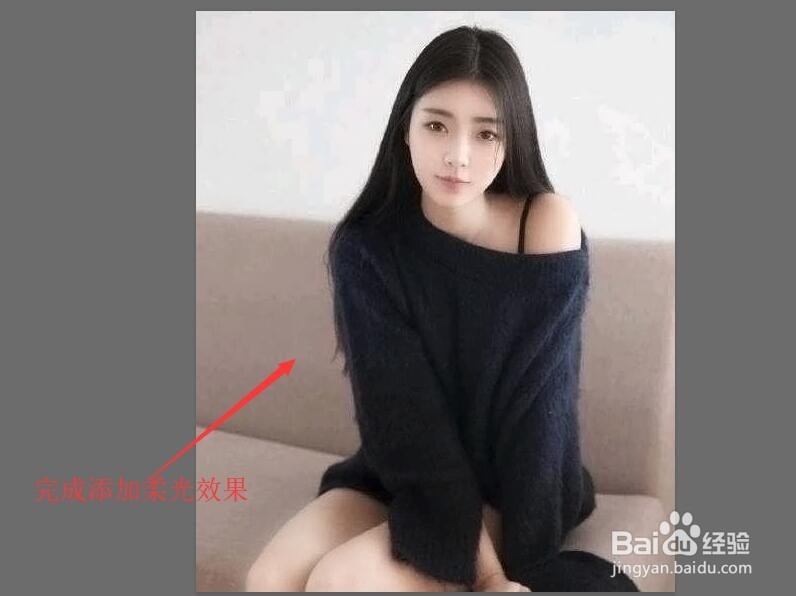1、打开图像文件——穿黑色毛衣的长发女孩儿.jpg。
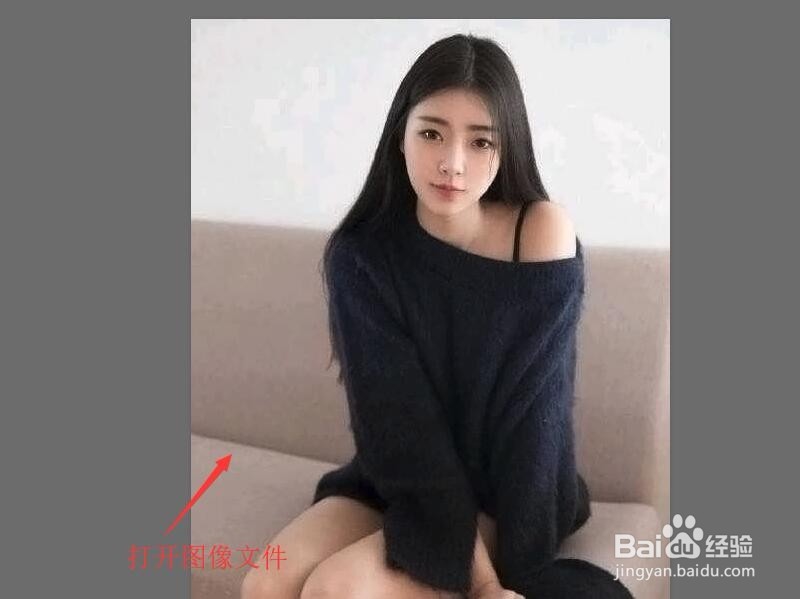
2、在工具栏中单击选择【魔棒工具】,在选项栏中设置容差值为‘30’,勾选消除锯齿复选框。
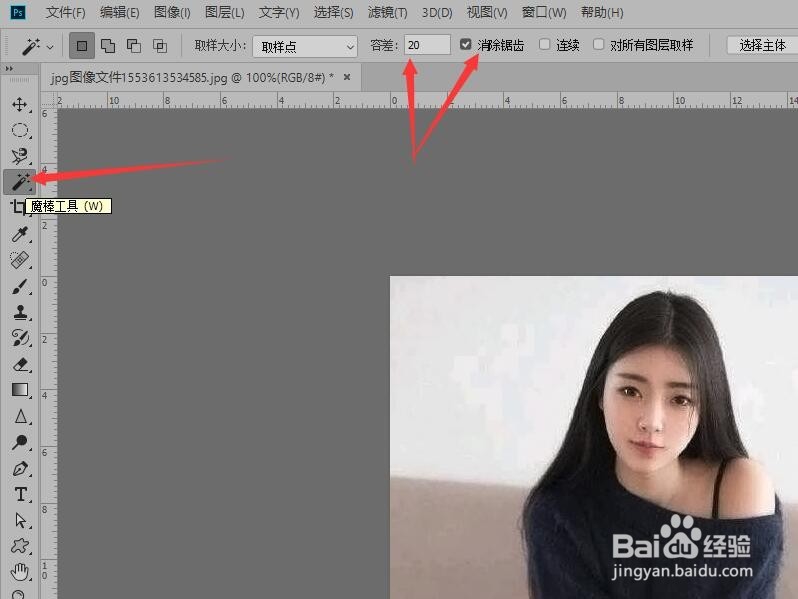
3、用鼠标在人物的脸部单击以创建选区。
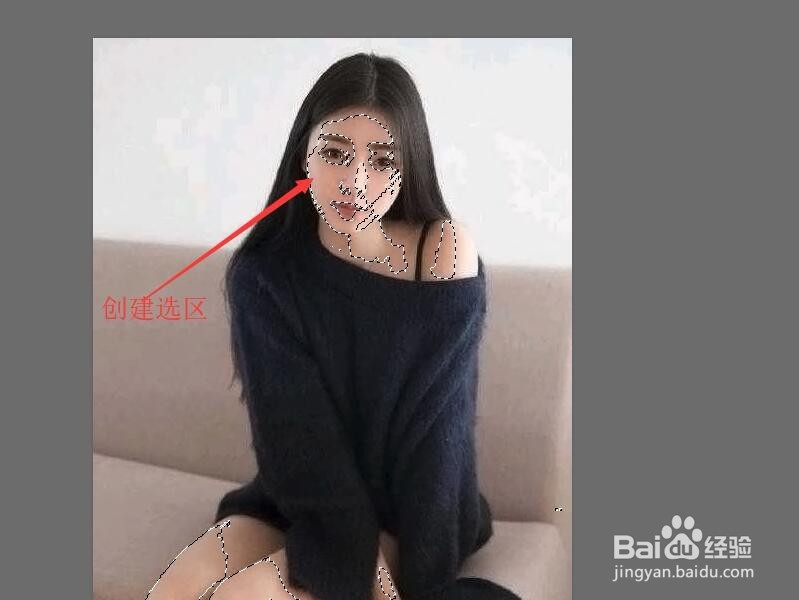
4、鼠标右击选区,在弹出的快捷菜单中选择【羽化】命令。
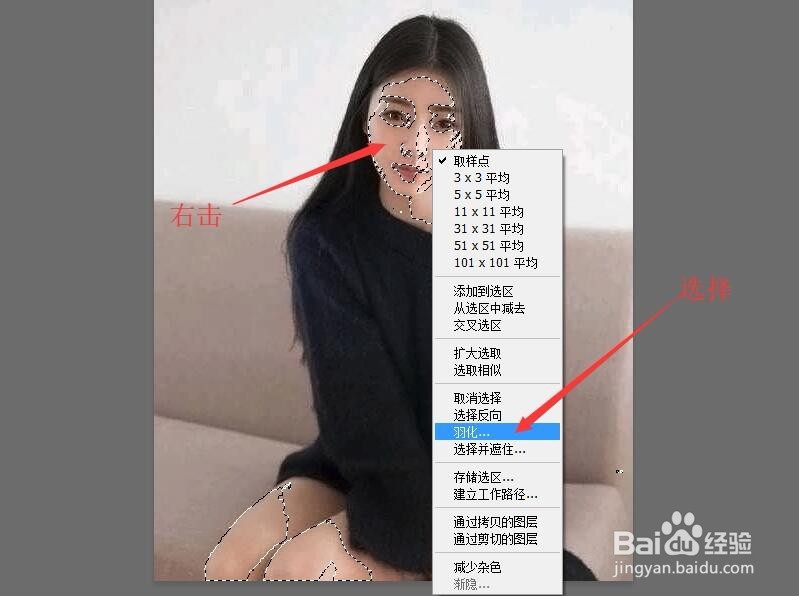
5、在羽化选区对话框中设置羽化半径为‘10’像素,单击【确定】按钮。
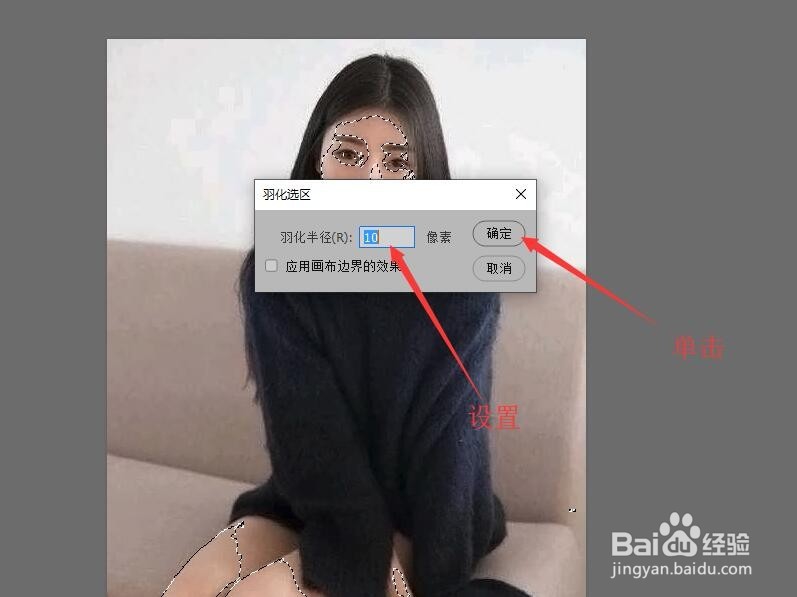
6、鼠标单击菜单栏中的【编辑】按钮,在下拉菜单中选择【填充】命令。
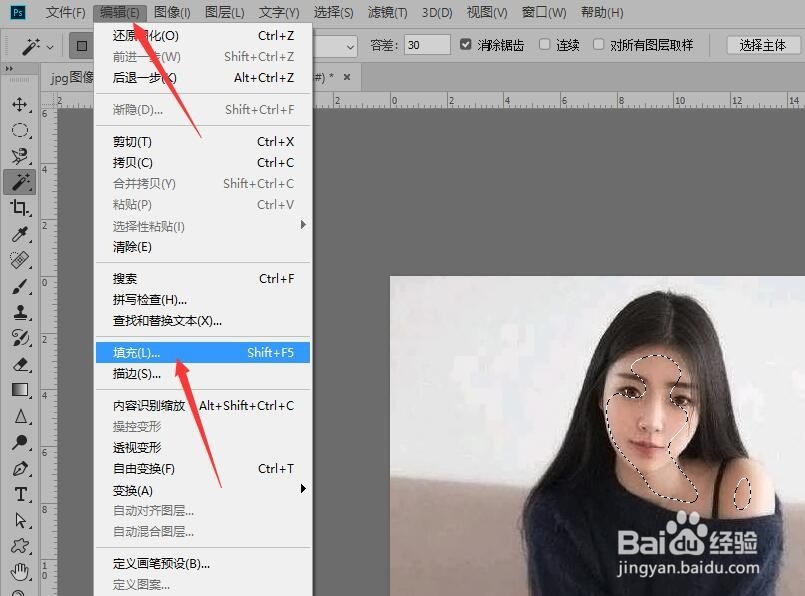
7、在填充对话框中,设置内容为‘白色’,混合模式为‘柔光’,单击【确定】按钮。
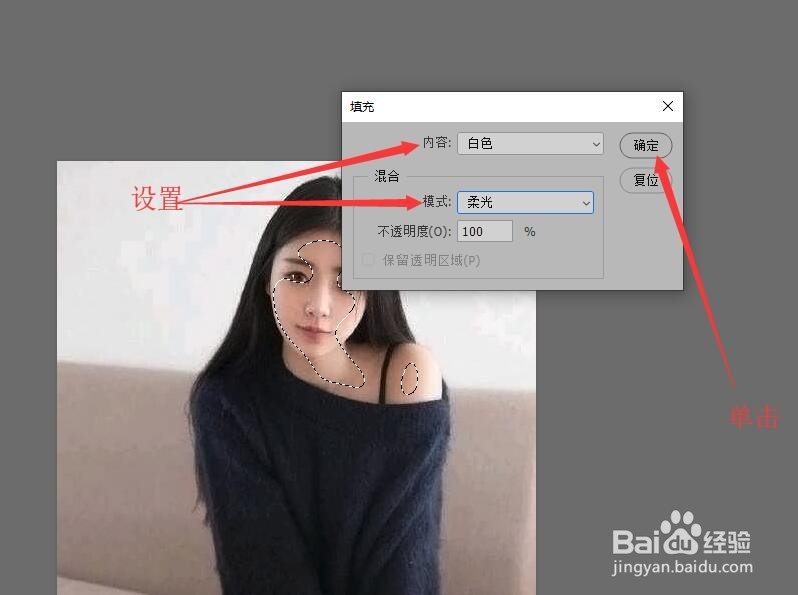
8、发回到图像中,按‘Ctrl+D’键取消选区,完成添加柔光效果的操作。